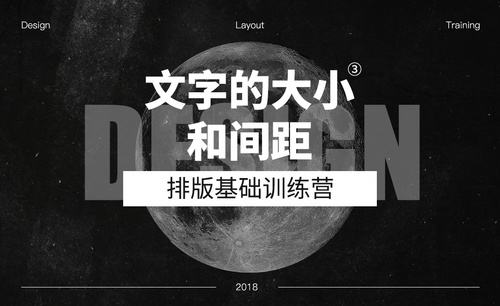word字距
你了解word字距调节吗?
文档中文字材料常需要调节字距,最好用word字距调节方便快捷。下面小编分享下教程,希望对大家有所帮助。
1.首先,我们在电脑上打开word文档,选中文档中我们需要处理的文字。如下方图片所示:
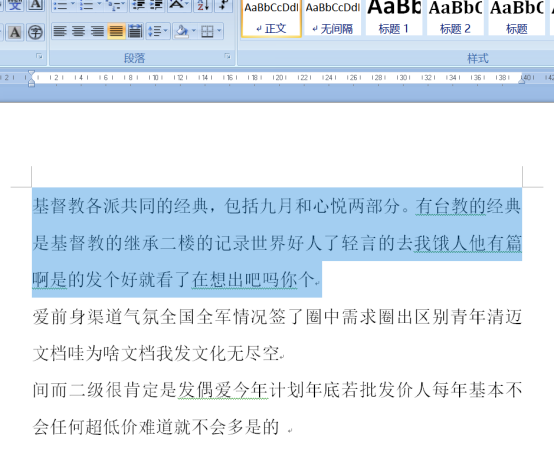
2.接着我们点击开始中的字体,右下角的小箭头。如下方图片所示:
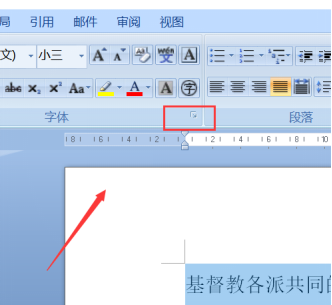
3.在字体设置中,我们选择右侧字体间距。如下方图片所示:
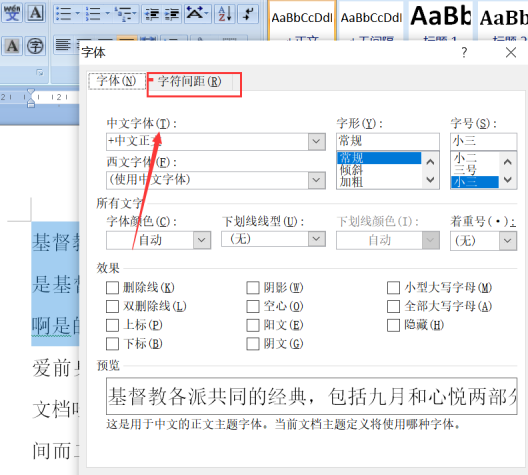
4. 在字符间距设置页面,我们找到间距,我们选择加宽或者紧缩间距。如下方图片所示:
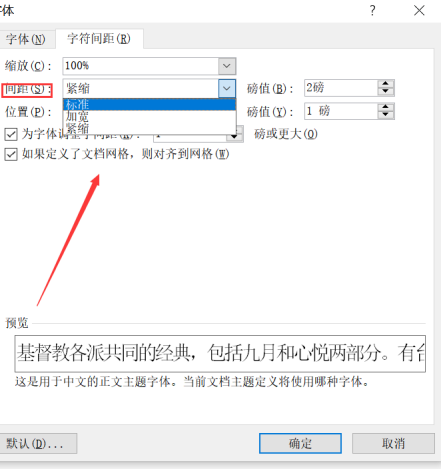
5.接着我们在右侧调节加宽货紧缩的棒值,可以根据自己的需要进行调节。调节完成之后,点击下方的确定按钮。如下方图片所示:
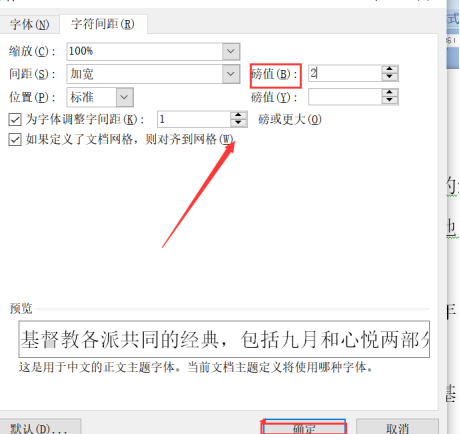
6.接着我们看到第一个段落和第二个段落,字体的间距就不一样了,第一个段落的字体间距加大了,我们可以根据自己的需要进行调节。

另一种方法:
1.首先,选择所需要调节的文字之后,点击鼠标右键弹出下拉菜单,在下拉菜单里找到字体设置选项。如下方图片所示:
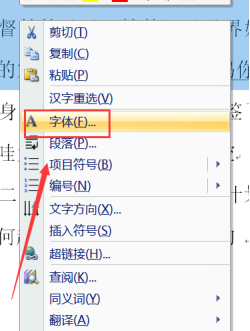
2. 在字体设置中,我们选择右侧字体间距。如下方图片所示:
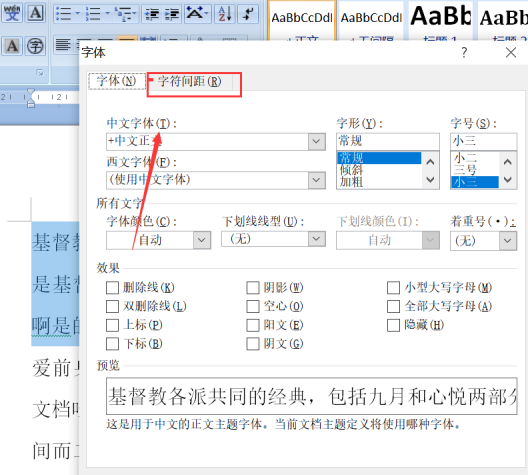
3. 在字符间距设置页面,我们找到间距,我们选择加宽或者紧缩间距。如下方图片所示:
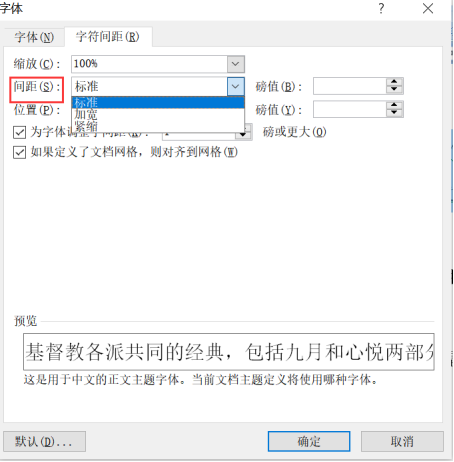
4. 接着我们在右侧调节加宽货紧缩的棒值,可以根据自己的需要进行调节。调节完成之后,点击下方的确定按钮。如下方图片所示:
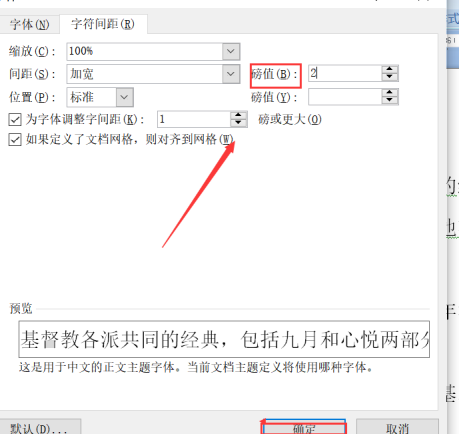
以上就是小编分享word字距的教程了,如果对大家有所帮助就去多多练习吧!
本篇文章使用以下硬件型号:联想小新Air15;系统版本:win10;软件版本:Microsoft Word 2007。